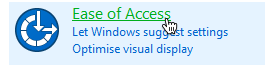Windowsで「オペレーティングシステムが見つかりません」というエラーを修正する方法
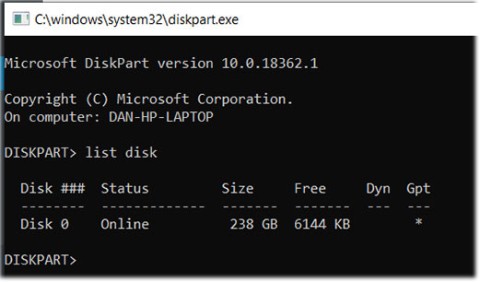
Windows 10 の使用中に発生する可能性のあるエラー、不具合、問題の中には、「オペレーティング システムが見つかりません」画面など、本当に恐怖を感じさせるメッセージがいくつかあります。
コンピュータが頻繁にクラッシュしたり、起動時に問題が発生したりすることに気付いた場合、その原因は、コンピュータにプログラムまたはソフトウェアをインストールしたときに Windows システム ファイルが破損、消失、または変更されたことにあると考えられます。
Windows 10 は、コンピューターが適切に機能するために必要なシステム ファイル、アプリケーション ファイル、ドライバー、さらには Windows Update の保護をかなり適切に行います。ただし、場合によってはエラーが発生する可能性があります。
以前のバージョンの Windows と同様に、Windows 10 にもシステム ファイル チェッカー (SFC) ユーティリティが組み込まれています。このユーティリティは、システム上の破損したファイルをスキャン、検証、修復します。
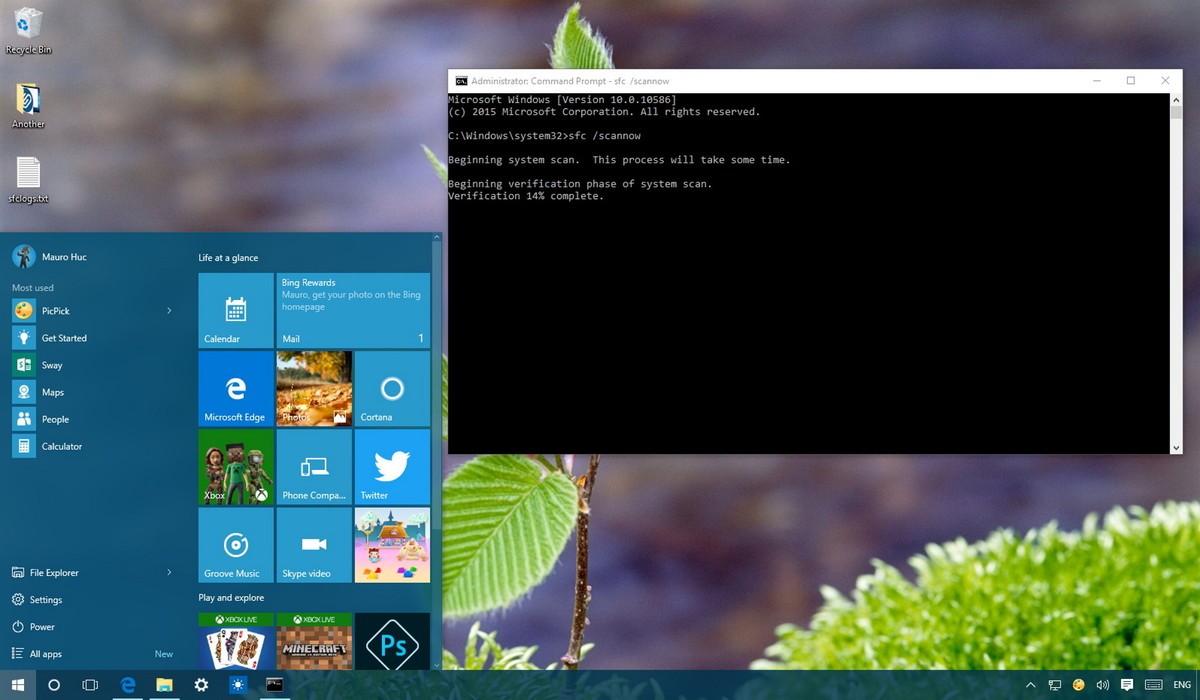
1. Windows 10でSFC /scannowを使用する方法
1. Windows キー + Xキーの組み合わせを押してパワー ユーザー メニューを開き、コマンド プロンプト (管理者) を選択します。その理由は、SFC コマンドを管理者として実行する必要があるためです。
2. コマンドプロンプトウィンドウで、以下のコマンドを入力し、Enter キーを押します。
sfc /scannow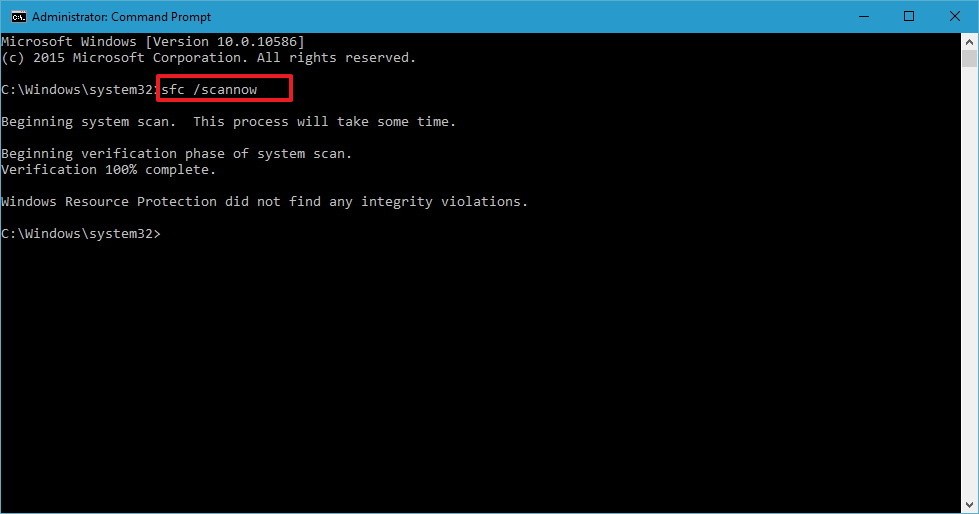
3. スキャンが完了すると、画面に次のいずれかのメッセージが表示されます。
• Windows リソース保護で整合性違反は検出されませんでした: システム上に不足または破損したファイルはありません。
• Windows リソース保護は要求された操作を実行できませんでした: このメッセージが表示される場合は、スキャン プロセス中に問題が発生したため、オフライン スキャンが必要であることを意味します。
• Windows リソース保護により破損したファイルが見つかり、正常に修復されました。詳細は CBS.Log %WinDir%\Logs\CBS\CBS.log に含まれています。SFC が発生していた問題を解決できた場合は、このメッセージが表示されます。詳細をナビゲートしたり表示したりできるようになりました。
• Windows リソース保護によって破損したファイルが見つかりましたが、一部は修復できませんでした。この場合、破損したファイルを手動で修復する必要があります。
2. 他のドライブでSFC /Scannowを実行する
SFC /Scannow は、D: や外付けハードドライブ、USB、SD カード、その他のストレージ メディアなどの他のドライブ内のシステム以外のファイルをチェックして修復するためにも使用できます。このようなドライブでスキャンを実行するには、以下に示すようにコマンドを少し変更する必要があります。残りのプロセスは上記と同様です。
sfc/scannow/offbootdir=Drive Name: /offwindir=Drive name:\windows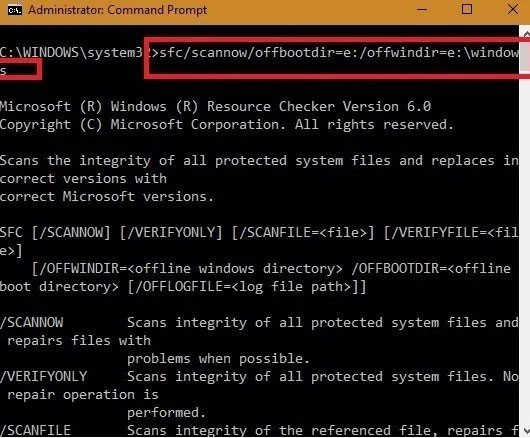
3. SFCスキャンの詳細を表示する
CBS.Log ファイルに保存されているシステム ファイル チェッカーの詳細を表示するには、読み取り可能なコピーをデスクトップにコピーする必要があります。
1. Windows キー + Xキーの組み合わせを押してパワー ユーザー メニューを開き、コマンド プロンプトを選択します。
2. コマンドプロンプトウィンドウで、以下のコマンドを入力し、Enter キーを押します。
findstr /c:"[SR]" %windir%\Logs\CBS\CBS.log >"%userprofile%\Desktop\sfclogs.txt"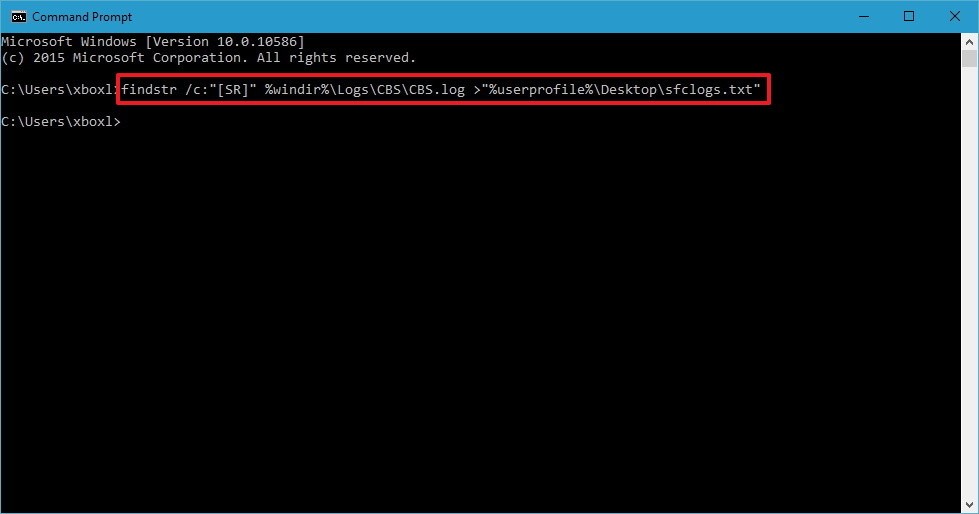
3. デスクトップ上の sfclogs.txt をメモ帳で開きます。このファイルには、スキャンされたシステム ファイルの詳細と修復できなかったファイルの情報がすべて含まれます。
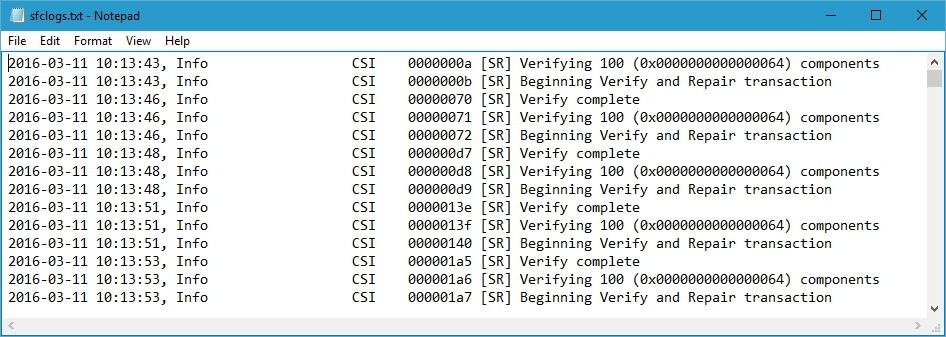
注意: SFC スキャンの詳細は、Windows でスキャンする場合にのみ使用でき、コマンド プロンプトでオフライン スキャンする場合は使用できません。
修復できない SFC ファイルを確認する必要があるときは、テキスト アプリケーションの検索機能を使用して、 「修復できません」というフレーズを検索してください。「repair」や「repaired」を使用して、修復されたファイルを確認することもできます。
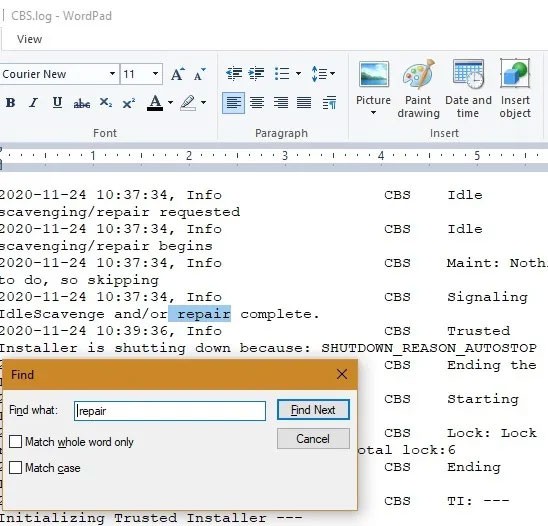
さまざまなアプリケーションの破損の問題を検出するには、「corrupt」を使用します。ファイルを簡単に修復できない場合は、ファイルを置き換えて削除する必要があります。これは、最終ステータス メッセージ「Windows リソース保護によって破損したファイルが見つかりましたが、一部は修復できませんでした」に表示されます。
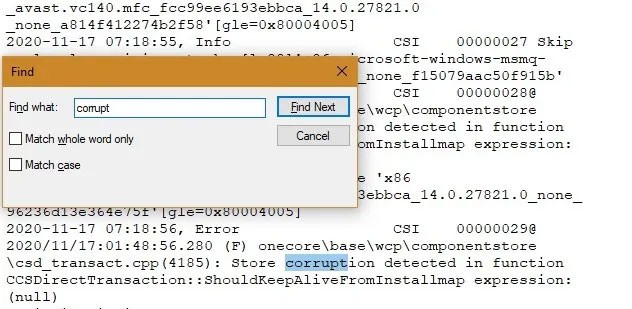
4. セーフモードでSFCスキャンを実行する
システム スキャン中に 2 番目のステータス メッセージ「Windows リソース保護は要求された操作を実行できませんでした」が表示された場合は、SFC スキャンをセーフ モードで実行する必要があります。アクセスするには、[スタート] メニューから[詳細なスタートアップ オプションの変更]を選択します。
「今すぐ再起動」を選択して、Windows 10 をセーフ モードで起動します。
青い画面が表示されます。キーボードの矢印キーを使用して、[トラブルシューティング] > [詳細オプション]を選択すると、次の画面が表示されます。
利用可能なオプションから「コマンドプロンプト」を選択します。
Windows ユーザー ID とパスワードでサインインします。これらの画面を素早く移動するには、 Enterキーを使用することをお勧めします。
これで、コマンド プロンプト画面がセーフ モードで青い背景に表示されます。ここではシステムをはるかに高速にスキャンでき、検証とステータスアラートにも時間がかかりません。
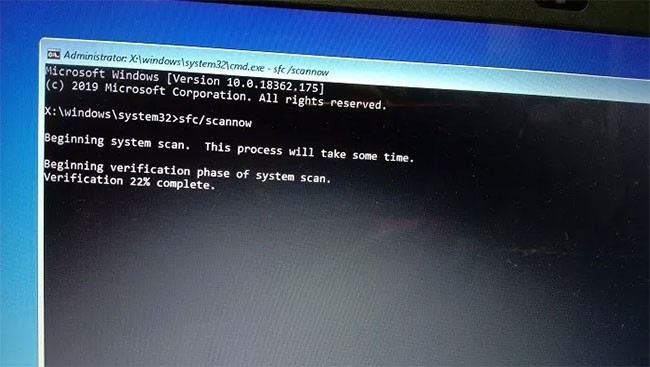
5. Windows 10のシステムファイルをオフラインでスキャンして修復する
1. Windows + Iキーの組み合わせを押して、設定アプリケーションを開きます。
2. 設定インターフェースで、「更新とセキュリティ」をクリックします。
3. 次に「回復」をクリックします。
4. [PCAスタートアップ]の下で、[今すぐ再起動] をクリックします。
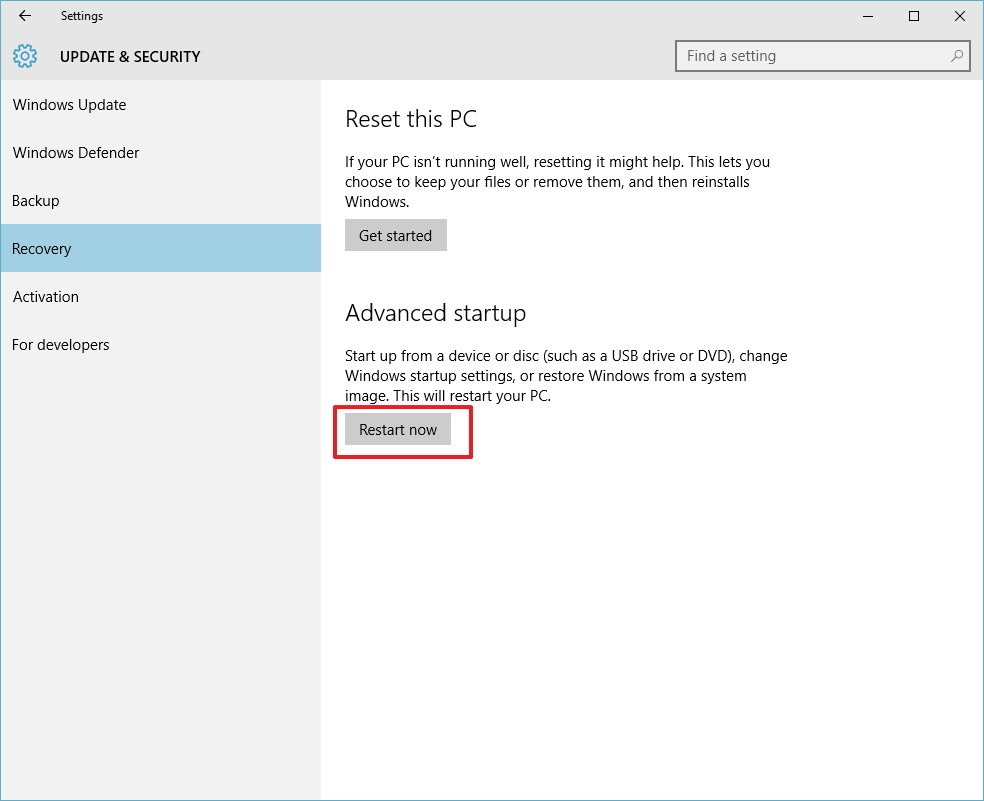
5. 「トラブルシューティング」をクリックします。
6. クリックして詳細オプションを選択します。
7.コマンド プロンプトのみを使用してコンピューターを起動するには、[コマンド プロンプト] をクリックします。
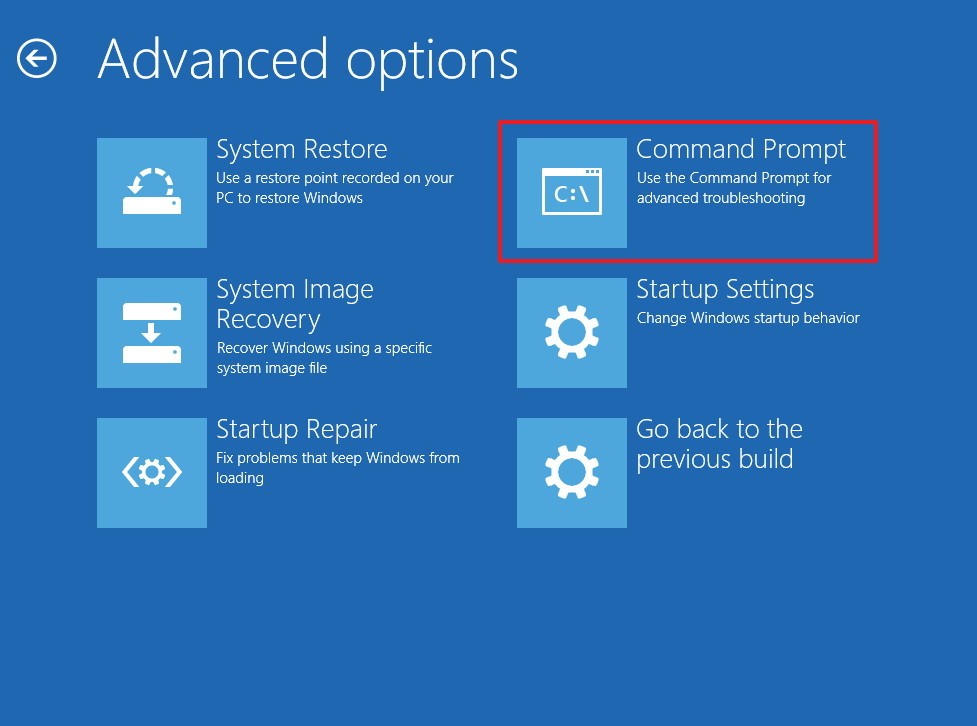
8. 再起動中に、続行するにはユーザー名とパスワードの入力を求められます。
9. Windows の外部で SFC を実行する必要がある場合は、Windows インストール ファイルが配置されている場所をユーティリティに正確に伝える必要があります。
コマンド プロンプト ウィンドウで、ユーティリティが Windows およびシステム予約済みパーティションの場所を認識できるように、以下のコマンド ラインを入力します。
wmic logicaldisk get deviceid, volumename, description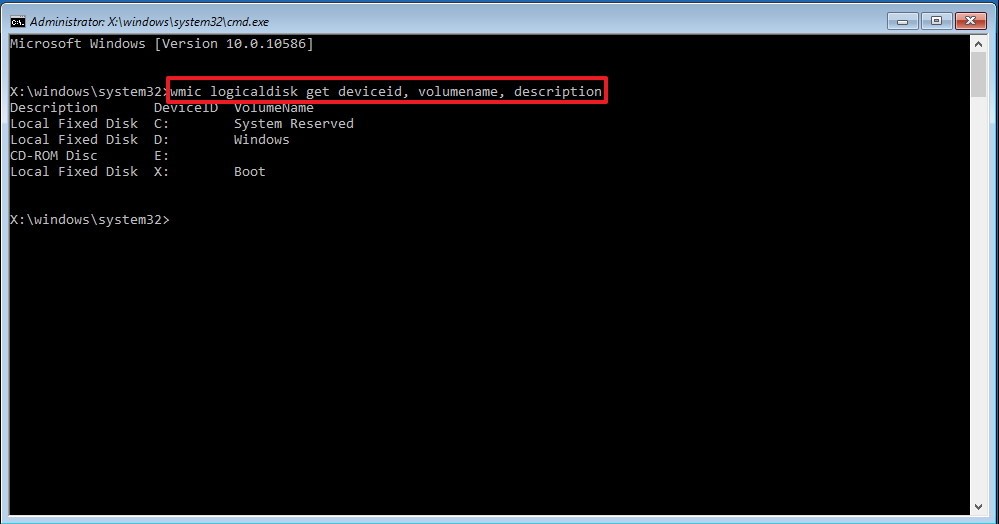
10. コマンド プロンプト ウィンドウに次のコマンドを入力し、Enter キーを押します。
sfc /scannow /offbootdir=C:\ /offwindir=D:\Windows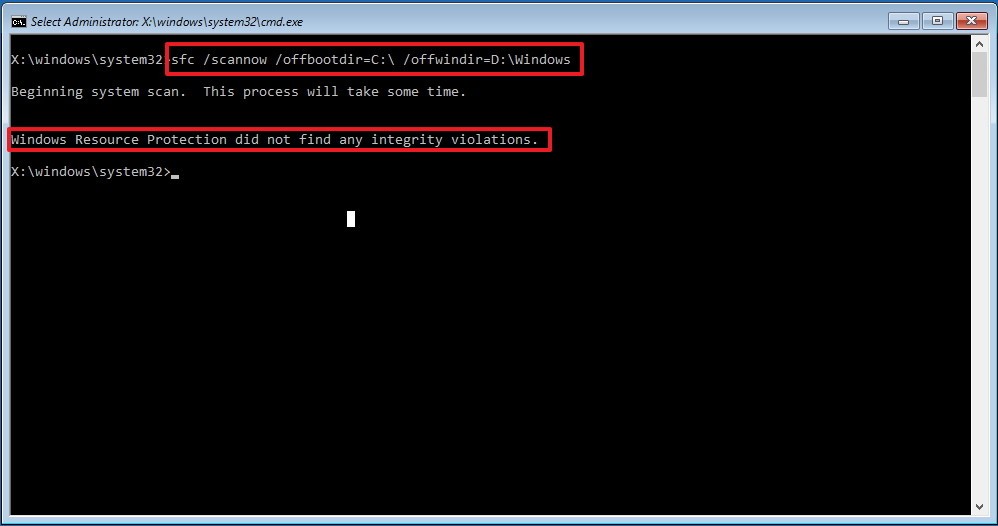
注記:
treen コマンドでは、/offboodirを使用してシステム予約済みパーティションの特定のドライブ文字 (この場合は C) を切り替え、/offwindirを使用して Windows ファイルの特定の場所 (この場合は D:\Windows) を切り替えます。
11. スキャンが完了したら、コマンド プロンプト ウィンドウを閉じます。
12. 「続行」をクリックして終了し、Windows 10 に戻ります。
6. Windows 10のシステムファイルを手動で修復する
システム ファイル チェッカーで 1 つ以上のエラーを修正できない場合は、これらのファイルを手動で修復する必要があります。
sfclogs.txt ファイルを開いて、破損しているファイルを確認し、ファイルの場所を検索して、以下の手順に従います。
1. Windows キー + Xキーの組み合わせを押してパワー ユーザー メニューを開き、[コマンド プロンプト (管理者)] を選択します。
2. コマンドプロンプトウィンドウで、以下のコマンドを入力し、Enter キー��押します。
takeown /f C:\Path-and-File-Name注記:
C:\Path-and-File-Name を破損したファイルのパスと名前に置き換えます。たとえば、C:\Windows\System32\appraiser.dll などです。
3. コマンドプロンプトに次のコマンドを入力して Enter キーを押し、管理者権限で破損したファイルにアクセスできるようにします。
icacls C:\Path-and-File-Name /Grant Administrators:F4. 以下のコマンドをコピーして Enter キーを押して、要求されたセクションのファイルを置き換えます。
copy C:\Path-SOURCE-and-File-Name C:\Path-DESTINATION-and-File-Name注記:
上記のコマンドで、C:\Path-SOURCE-and-File-Name を正常なパスとファイル名に置き換え、C:\Path-DESTINATION-and-File-Name を破損したファイルの宛先パスと名前に置き換えます。
例えば:
copy D:\Files\appraiser.dll C:\Windows\System32\appraiser.dll5. 「Yes」と入力してEnter キーを押して上書きを確認します。
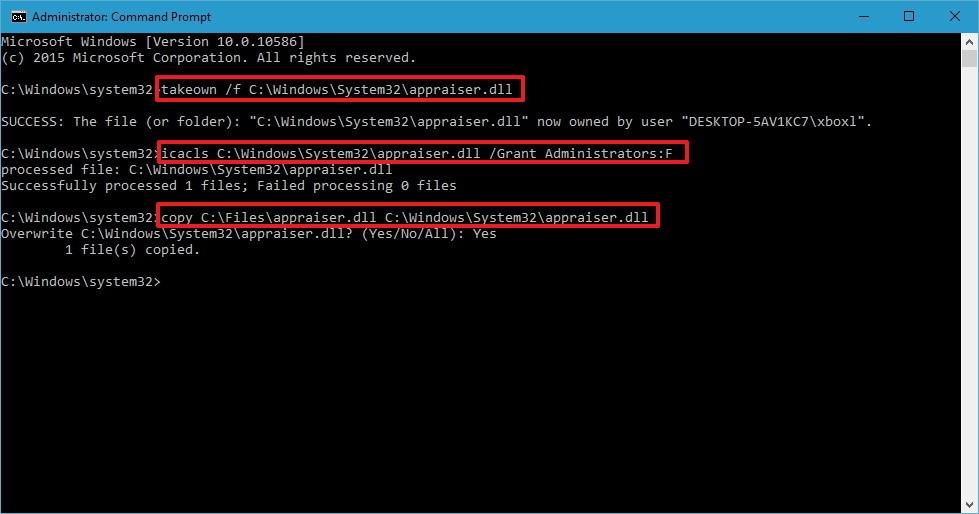
ファイルを置き換えた後、コマンド プロンプト ウィンドウにコマンド SFC /verifyonly を入力して Enter キーを押すと、すべてのファイルの整合性がチェックされ、破損しているファイルがチェックされて修復されます。
さらに、一部のファイルだけを修正したい場合は、次のコマンドを使用して各ファイルの整合性をチェックできます。
sfc /VERIFYFILE=C:\Path-and-File-Name例えば:
sfc /VERIFYFILE=C:\Windows\System32\kernel32.dllその他の記事は以下をご覧ください:
幸運を!
Windows 10 の使用中に発生する可能性のあるエラー、不具合、問題の中には、「オペレーティング システムが見つかりません」画面など、本当に恐怖を感じさせるメッセージがいくつかあります。
nvlddmkm.sys ブルー スクリーン エラー (ビデオ TDR 障害エラーとも呼ばれます) は、多くの Windows ユーザーに発生しており、そのほとんどは Nvidia GPU も使用しています。
Windows 10 コンピュータのキーボードが機能せず、入力できない場合、入力してもメニューが表示されます。あらゆることを試しましたが、無力のようです。 Windows 10 のキーボード エラーを修正するには、以下の解決策のいくつかを適用できます。
VPNとは何か、そのメリットとデメリットは何でしょうか?WebTech360と一緒に、VPNの定義、そしてこのモデルとシステムを仕事にどのように適用するかについて考えてみましょう。
Windows セキュリティは、基本的なウイルス対策だけにとどまりません。フィッシング詐欺の防止、ランサムウェアのブロック、悪意のあるアプリの実行防止など、様々な機能を備えています。しかし、これらの機能はメニューの階層構造に隠れているため、見つけにくいのが現状です。
一度学んで実際に試してみると、暗号化は驚くほど使いやすく、日常生活に非常に実用的であることがわかります。
以下の記事では、Windows 7で削除されたデータを復元するためのサポートツールRecuva Portableの基本操作をご紹介します。Recuva Portableを使えば、USBメモリにデータを保存し、必要な時にいつでも使用できます。このツールはコンパクトでシンプルで使いやすく、以下のような機能を備えています。
CCleaner はわずか数分で重複ファイルをスキャンし、どのファイルを安全に削除できるかを判断できるようにします。
Windows 11 でダウンロード フォルダーを C ドライブから別のドライブに移動すると、C ドライブの容量が削減され、コンピューターの動作がスムーズになります。
これは、Microsoft ではなく独自のスケジュールで更新が行われるように、システムを強化および調整する方法です。
Windows ファイルエクスプローラーには、ファイルの表示方法を変更するためのオプションが多数用意されています。しかし、システムのセキュリティにとって非常に重要なオプションが、デフォルトで無効になっていることをご存知ない方もいるかもしれません。
適切なツールを使用すれば、システムをスキャンして、システムに潜んでいる可能性のあるスパイウェア、アドウェア、その他の悪意のあるプログラムを削除できます。
以下は、新しいコンピュータをインストールするときに推奨されるソフトウェアのリストです。これにより、コンピュータに最も必要な最適なアプリケーションを選択できます。
フラッシュドライブにオペレーティングシステム全体を保存しておくと、特にノートパソコンをお持ちでない場合、非常に便利です。しかし、この機能はLinuxディストリビューションに限ったものではありません。Windowsインストールのクローン作成に挑戦してみましょう。
これらのサービスのいくつかをオフにすると、日常の使用に影響を与えずに、バッテリー寿命を大幅に節約できます。
Ctrl + Z は、Windows で非常によく使われるキーの組み合わせです。基本的に、Ctrl + Z を使用すると、Windows のすべての領域で操作を元に戻すことができます。
短縮URLは長いリンクを簡潔にするのに便利ですが、実際のリンク先を隠すことにもなります。マルウェアやフィッシング詐欺を回避したいのであれば、盲目的にリンクをクリックするのは賢明ではありません。
長い待ち時間の後、Windows 11 の最初のメジャー アップデートが正式にリリースされました。